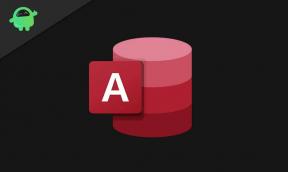Fix: Die Spielversion von Apex Legends stimmt nicht überein
Verschiedenes / / April 29, 2023
Respawn Entertainment und EA veröffentlicht Apex-Legenden im Jahr 2020 für die PC-Version auf Steam, die zu einem preisgekrönten, kostenlos spielbaren Helden-Shooter-Titel wurde. Spieler können eine ständig wachsende Liste legendärer Charaktere mit mächtigen Fähigkeiten, strategischem Squad-Spiel und mehr meistern. Obwohl der Titel in der Gaming-Community ziemlich gut ankommt, scheinen mehrere Spieler das Problem „Apex Legends Game Version Does Not Match“ für die PC-Version zu haben.
In der Zwischenzeit können die neuesten Patch-Updates das Spiel unerwartet instabil oder fehlerhaft machen, und die Chancen stehen gut, dass Sie auch eines der Opfer sind, denen dies begegnet „Beitreten fehlgeschlagen. Die Spielversion stimmt nicht mit dem Host überein.“ Fehlermeldung beim Versuch, das Spiel zu starten. Wenn Sie also einer von ihnen sind, befolgen Sie unbedingt diese Anleitung zur Fehlerbehebung, um das Problem ganz einfach zu beheben. Es erscheint im Grunde, wenn das Spiel auf dem PC startet und unglückliche Spieler den Titel nicht genießen können.
Lesen Sie auch
So beheben Sie, dass das Matchmaking von Apex Legends nicht funktioniert

Seiteninhalt
-
Fix: Die Spielversion von Apex Legends stimmt nicht überein
- 1. Überprüfen Sie den Status des Apex Legends-Servers
- 2. Starten Sie den PC neu
- 3. Aktualisieren Sie Apex Legends
- 4. Spieldateien überprüfen und reparieren
- 5. Überprüfen Sie die Internetverbindung
- 6. Ändern Sie die Region im Spiel für Low Ping
Fix: Die Spielversion von Apex Legends stimmt nicht überein
Glücklicherweise haben wir hier ein paar mögliche Problemumgehungen für Sie geteilt, die sich als nützlich erweisen sollten. Es ist besser, alle Methoden nacheinander zu befolgen, bis das Problem behoben ist. Lassen Sie uns also ohne weiteres darauf eingehen.
1. Überprüfen Sie den Status des Apex Legends-Servers
Zunächst sollten Sie auch nachsehen Apex Legends-Serverstatus hier um sicherzustellen, dass es keine Probleme mit der Serververbindung oder technischen Störungen gibt. Es kann durchaus sein, dass ein vorübergehender Serverausfall oder eine Ausfallzeit vorliegt, die das Problem im Grunde verursacht. Wenn der Server ausgefallen ist, warten Sie einige Stunden und versuchen Sie dann erneut, das Spiel zu starten.
2. Starten Sie den PC neu
Die zweite Sache, die Sie tun können, ist, den PC einfach neu zu starten, um sicherzustellen, dass es kein Problem mit der temporären Störung oder den Cache-Daten gibt. Manchmal kann ein einfacher Neustart des Systems nützlich sein und mehrere Probleme oder Fehler ganz einfach beheben.
Anzeige
3. Aktualisieren Sie Apex Legends
Wir empfehlen Ihnen außerdem, das Spiel-Update manuell über den Steam-Client zu überprüfen, um potenzielle Störungen zu vermeiden, die mit der veralteten Spielversion einhergehen könnten. Eine veraltete Spiel-Patch-Version löst meistens Fehler oder Stabilitätsprobleme aus, die wir nicht leugnen können. Das zu tun:
- Öffne das Dampf Kunde > Gehe zu Bibliothek.
- Klicke auf Apex-Legenden aus dem linken Bereich.
- Steam sucht automatisch nach dem verfügbaren Update.
- Wenn ein Update verfügbar ist, klicken Sie auf Aktualisieren.
- Warten Sie einige Zeit, bis das Update abgeschlossen ist.
- Stellen Sie anschließend sicher, dass Sie den PC neu starten, um die Änderungen zu übernehmen.
4. Spieldateien überprüfen und reparieren
Manchmal können fehlende oder beschädigte Spieldateien mehrere Probleme auslösen, die beim Starten des Spiels frustrierend genug sein können. Sie können dazu die folgenden Schritte ausführen:
Für EA-Desktop:
- Starte den EA Desktop-App > Gehe zu Apex-Legenden.
- Wählen Verwalten > Klicken Sie auf Reparatur.
- Sobald der Reparaturvorgang abgeschlossen ist, starten Sie das Spiel neu und versuchen Sie, es erneut zu starten.
Für Dampf:
- Starte den Dampf Kunde > Klicken Sie auf Bibliothek.
- Rechtsklick An Apex-Legenden von der Liste.
- Klicke auf Eigenschaften > Gehe zu Lokale Dateien.
- Klicke auf Überprüfen Sie die Integrität der Spieldateien.
- Warten Sie, bis dieser Vorgang abgeschlossen ist.
- Wenn Sie fertig sind, starten Sie den PC neu, um die Änderungen zu übernehmen.
5. Überprüfen Sie die Internetverbindung
Sie sollten auch versuchen, die Internetverbindung an Ihrem Ende zu überprüfen, um sicherzustellen, dass kein Problem mit einem schlechten oder instabilen Netzwerk vorliegt. Wenn die Internetverbindung nicht gut funktioniert, schalten Sie das kabelgebundene Netzwerk auf kabellos um oder umgekehrt. Andernfalls können Sie versuchen, die Power-Cycle-Methode auf einem Wi-Fi-Router durchzuführen, um die Konnektivität zu aktualisieren.
6. Ändern Sie die Region im Spiel für Low Ping
Wenn keine der Methoden für Sie funktioniert hat, stellen Sie sicher, dass Sie die Region im Spiel für einen niedrigen Ping auswählen oder ändern, um mehrere Probleme zu vermeiden. Sie können versuchen, Ihre Region auf die zu ändern nächsten Server und von der Apex-Legenden Hauptmenü > Rechenzentrum um einen niedrigen Ping zu bekommen.
Das ist es, Jungs. Wir gehen davon aus, dass dieser Leitfaden für Sie hilfreich war. Bei weiteren Fragen können Sie unten kommentieren.